怎样在WPS文档中单独设置页眉 WPS如何设置页眉每一页都不一样
经验直达:
- WPS如何设置页眉每一页都不一样
- 怎样在WPS文档中单独设置页眉
- wps页眉怎么编辑
一、WPS如何设置页眉每一页都不一样
方法是:
第一步:打开一个需要设置页眉的wps2019文档 。
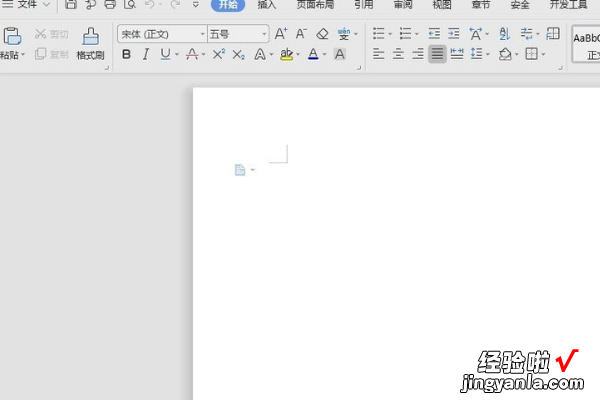
【怎样在WPS文档中单独设置页眉 WPS如何设置页眉每一页都不一样】第二步:将光标定位在第一页页尾,单击选择菜单栏“插入”中的“分页--连续分节符” 。

第三步:分节符设置完成后,单击菜单栏“插入”中的“页眉和页脚” 。
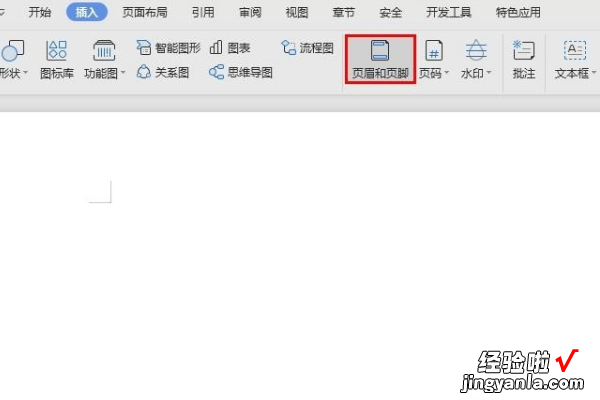
第四步:在页面边距框中输入要显示的页眉内容 。
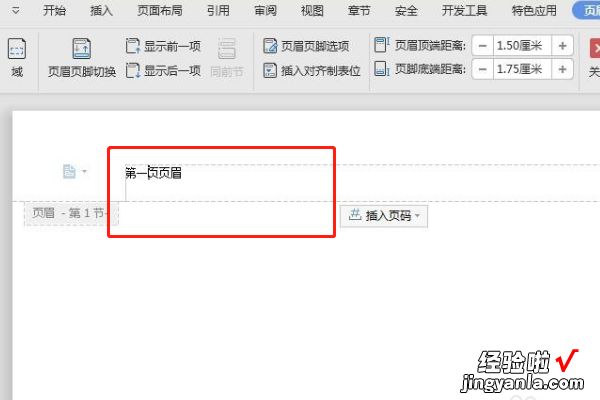
第五步:翻至wps文档中的第二页,输入要显示的页眉,取消选择“同前节” 。
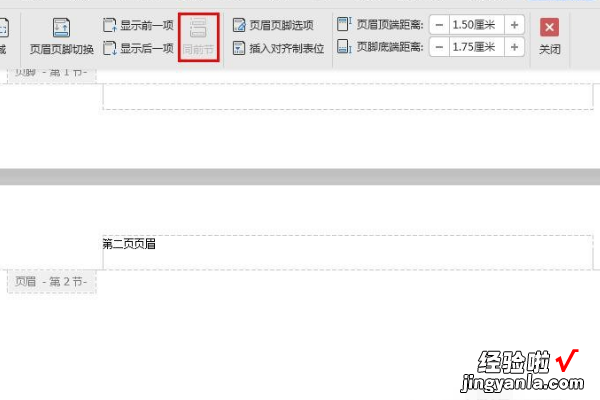
第六步:剩余页面按照相同的方法操作,设置完成后 , 单击“页眉和页脚”选项卡中的关闭按钮,
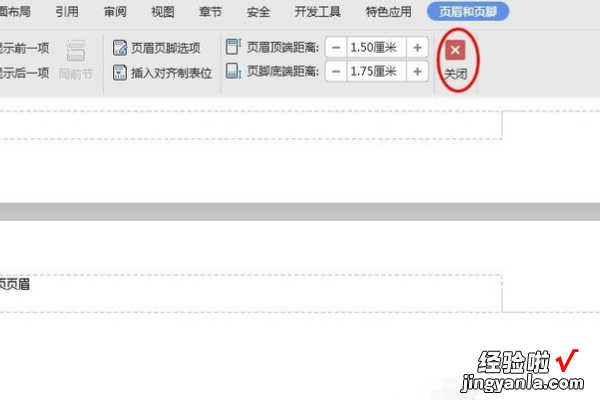
第七步:最后即可完成操作 。
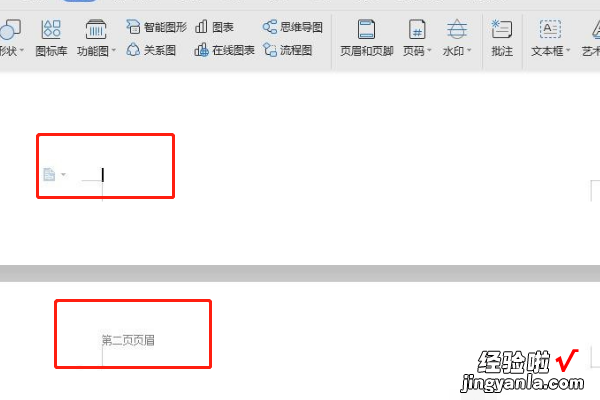
二、怎样在WPS文档中单独设置页眉
在WPS中,默认为一节 , 每节的页面格式是相同的,若想在一个WPS文档中 , 给单独一页设置页眉,必须插入分节符 , 使其成为单独一节,这样就可以单独设置页眉 。
假设文档有8页,其中第2页单独设置页眉 , 其操作步骤:
1、将光标放在第2页的首部,单击页面布局选---->分隔符---->下一节分节符,如图所示;
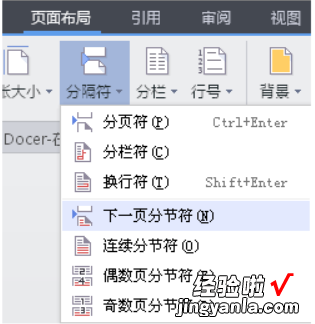
2、将光标放在第2页的尾部,重复上面的操作,使第二页成为单独的一节;
3、在第2页的页眉处双击鼠标,进入页眉编辑状态 , 单击页眉和页脚---->同前节,断开与前一节的联系;
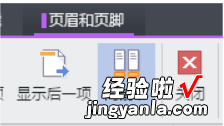
4、这时就可以单独设置页眉而不影响其它页的页眉 。
三、wps页眉怎么编辑
点击桌面左下角的开始按钮,在弹出的菜单中找到WPS Office程序并点击进入 。在软件中,点击窗口上方的文件菜单,再点击打开子菜单,找到文档打开编辑 。进入文档的页眉窗口 , 选择页眉文字成为灰色编辑状态,再点击窗口上方的开始菜单 。我们在开始菜单下方的工具栏内找到字体与字体大小的设置工具,用这些工具进行字体与大小的设置 。也可以在开始菜单下方的中间找到文字对齐方式的设置工具,可以选择各种对齐方式 。在工具栏内还有粗体、斜体、下划线等工具可以应用在页眉文字上面 。如果我们要改变页眉到顶端的距离,那么,我们需要点击插入菜单 , 再点击下方的页眉页脚按钮,进入页眉页脚编辑工具栏内设置好对应的距离数值 。
